Dans ce tutoriel, tu apprendras comment créer, éditer et formater facilement des diagrammes dans Canva. Les diagrammes sont un excellent outil pour présenter des informations de manière claire et attrayante. Que ce soit pour des publications sur les réseaux sociaux, des vidéos ou des présentations, Canva te propose de nombreuses options pour visualiser tes données. Plongeons directement dans le monde passionnant des diagrammes sur Canva !
Principales conclusions
- Canva propose différents types de diagrammes tels que des diagrammes à barres, des diagrammes circulaires et des infographies.
- Il est possible d'entrer directement des données et de personnaliser la présentation de ses diagrammes.
- Les couleurs, les polices de caractères et autres éléments de design sont faciles à modifier pour personnaliser tes diagrammes.
Guide étape par étape
Création d'un diagramme
Pour créer un diagramme, ouvre d'abord Canva et accède à l'onglet « Applications par thème ». Là, sélectionne « Diagrammes ».
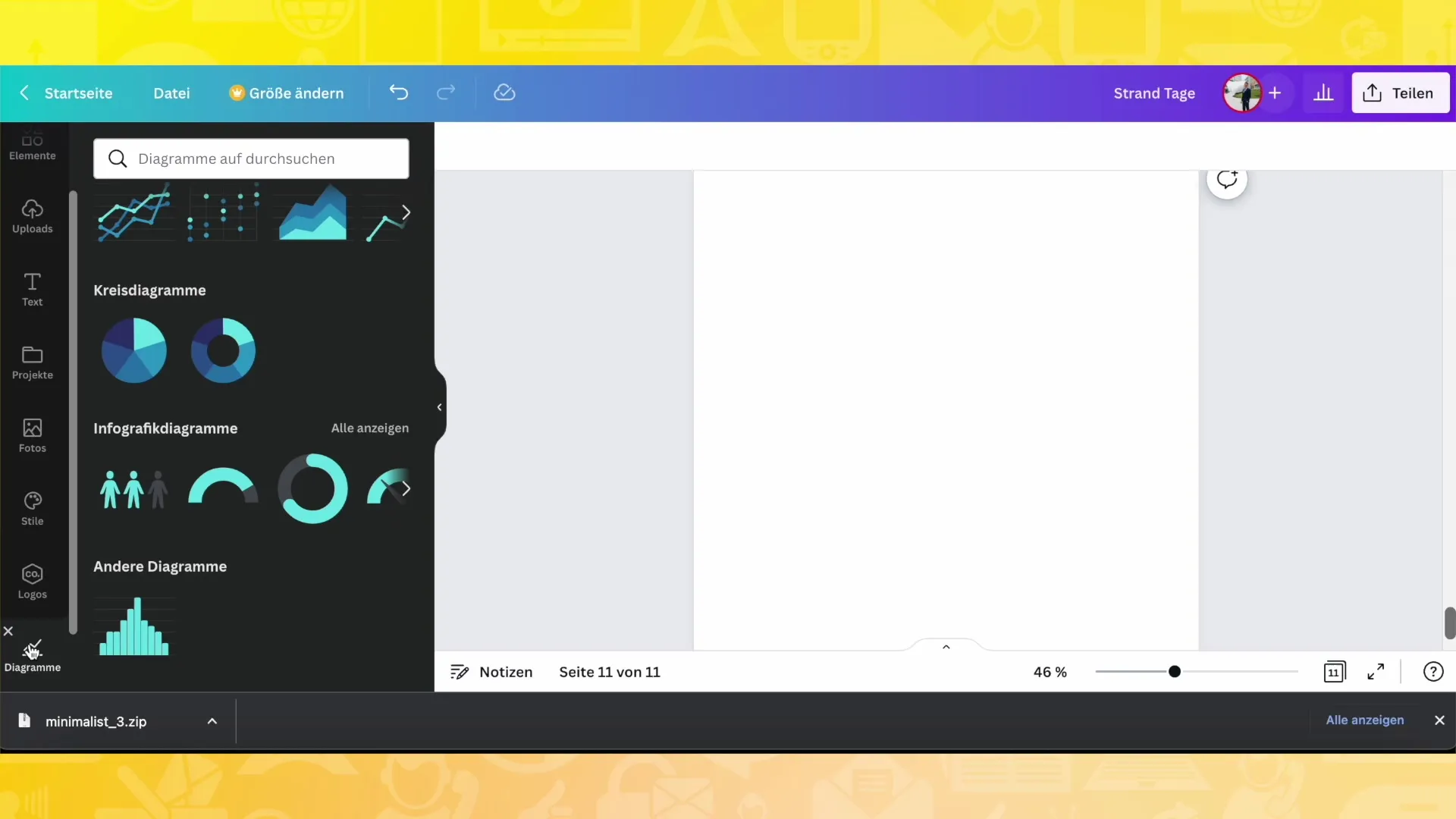
Choix du type de diagramme
Vous verrez une variété de types de diagrammes, y compris des diagrammes à barres, des diagrammes en points et des diagrammes circulaires. Choisissez le type de diagramme qui convient le mieux à vos données.
Saisie des données
Après avoir sélectionné le diagramme, vous verrez différents champs de données à gauche. Vous pouvez saisir ou adapter vos données ici. Par exemple, vous pouvez ajouter le thème « Sport » et créer différentes catégories telles que « Nutrition » ou « Salle de fitness ».
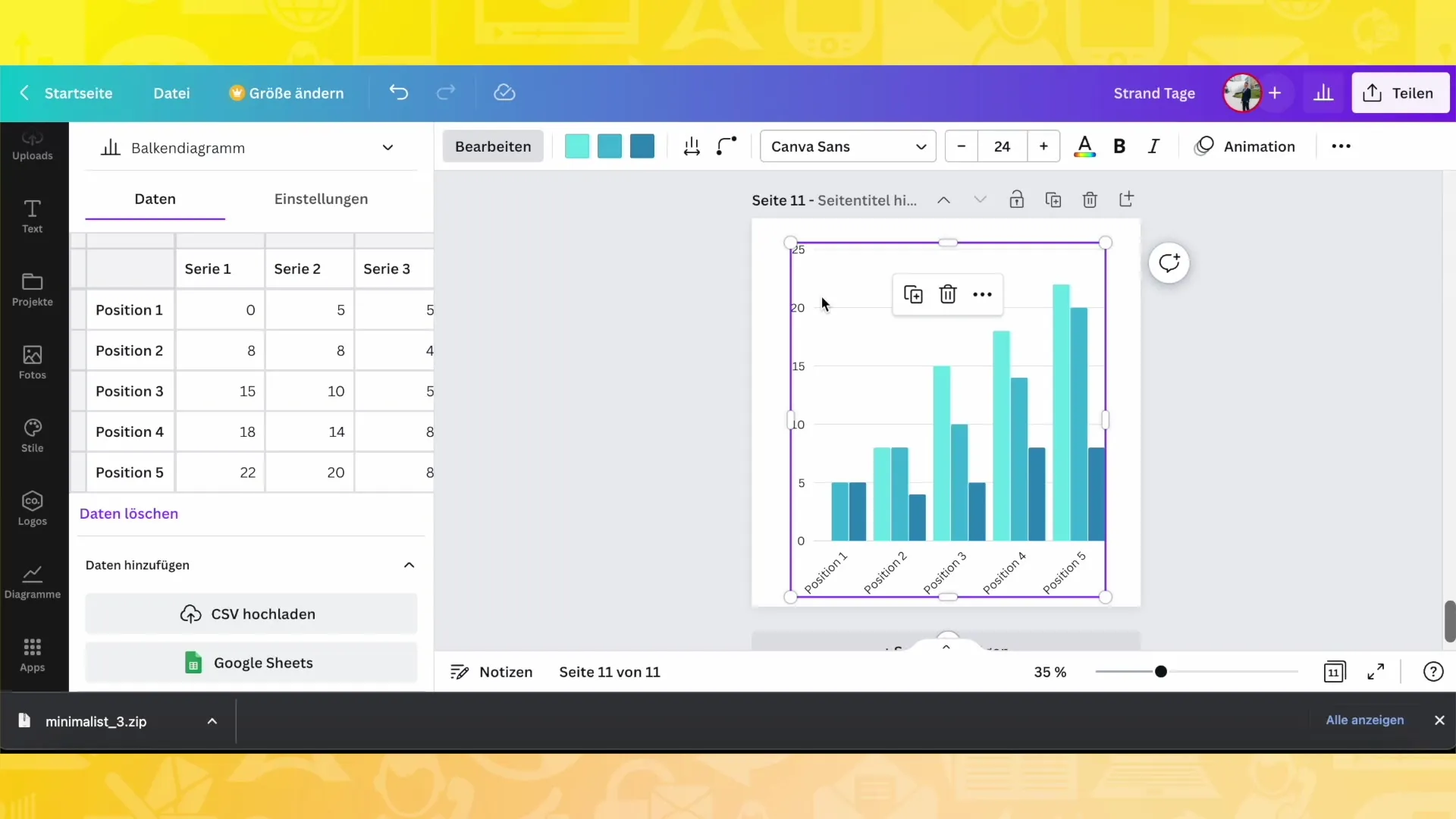
Adaptation des valeurs
Vous pouvez modifier les valeurs de votre diagramme en ajustant les chiffres correspondants. Par exemple, si vous avez une série de valeurs à représenter, vous pouvez les mettre à jour en saisissant les valeurs souhaitées dans les champs.
Changements de couleur
Une étape importante est d'adapter les couleurs de votre diagramme. Cliquez sur les options de couleur en haut de l'écran pour modifier les couleurs des différentes séries. Vous pouvez ainsi donner à votre diagramme un aspect uniforme qui correspond à votre marque ou à l'événement.
Ajuster les espaces et les coins
Vous pouvez ajuster les espaces entre les barres ou les représentations pour rendre le diagramme plus aéré ou plus compact. De plus, vous avez la possibilité d'arrondir les coins des barres ou de les laisser droits, selon votre goût en matière de design.
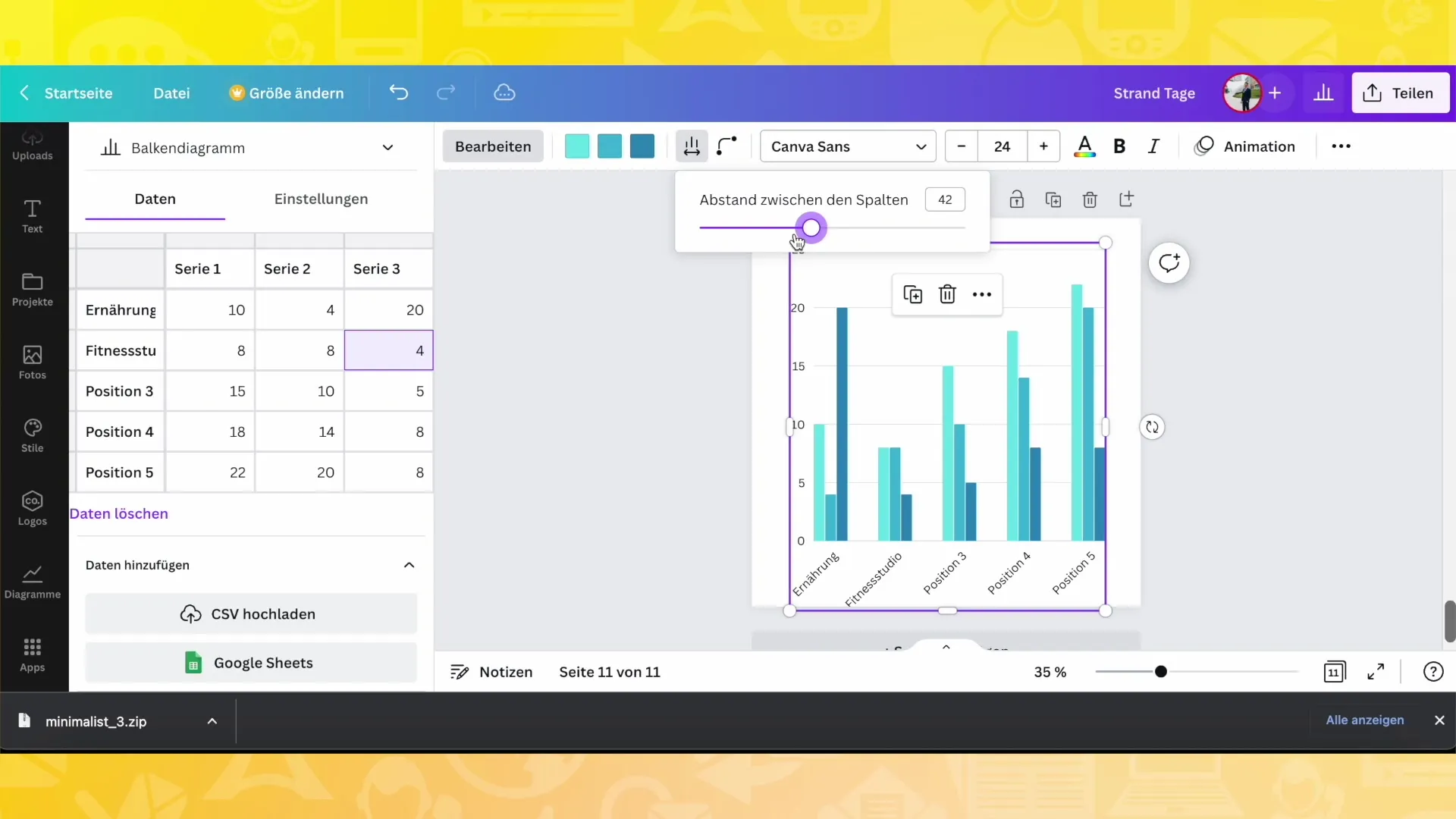
Ajout de légendes et de libellés
Une bonne pratique est d'ajouter des légendes à votre diagramme. Cliquez sur les paramètres et activez la légende pour voir quelles couleurs correspondent à quelles séries de données. Vous pouvez également personnaliser les libellés pour clarifier ce que chaque série représente.
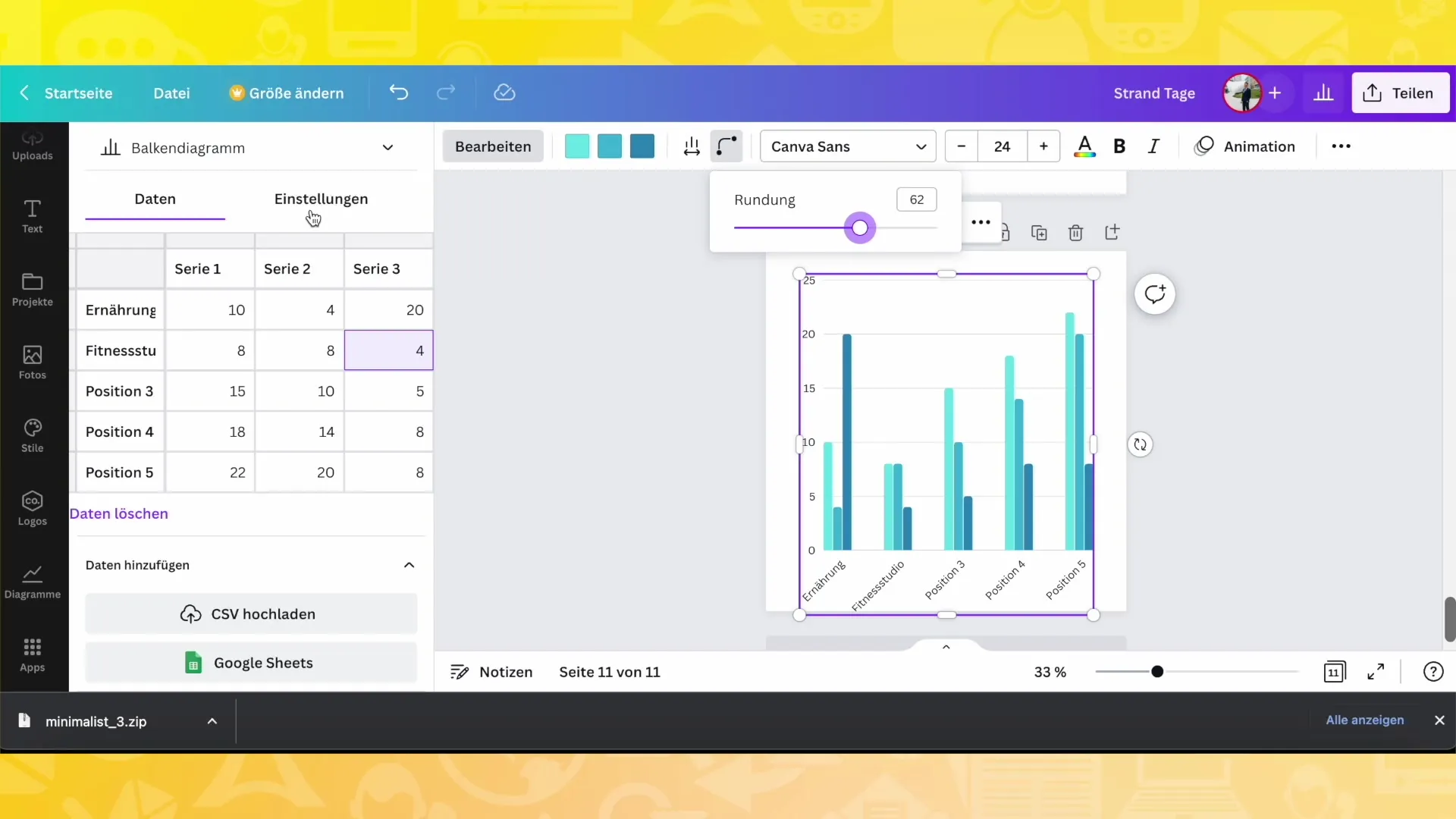
Utilisation d'infographies
Si vous souhaitez rendre cela plus intéressant, vous pouvez également utiliser des infographies. Par exemple, vous pouvez utiliser des icônes de personnes pour illustrer des pourcentages. Vous avez la liberté de choisir parmi différentes icônes et représentations.
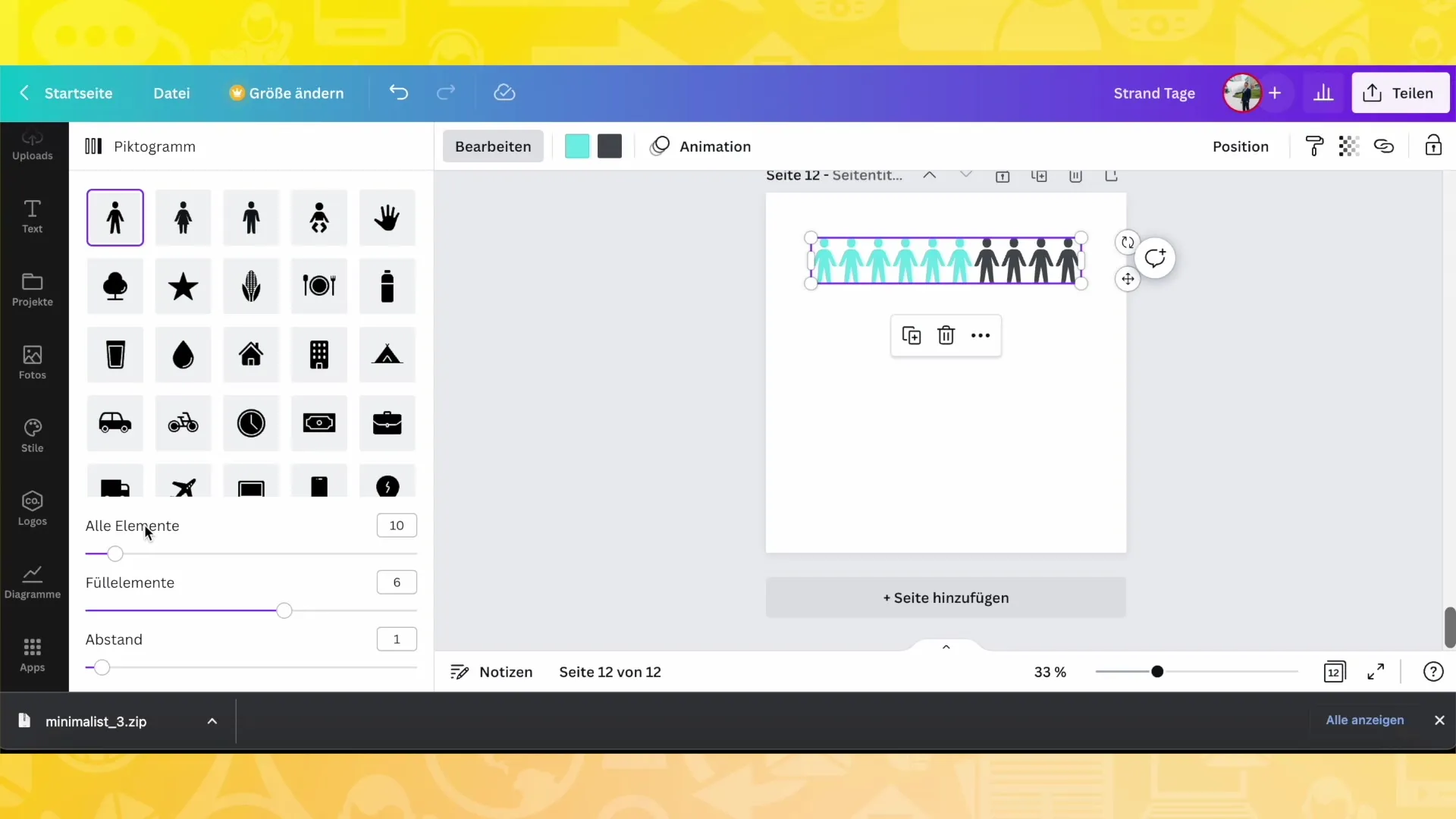
Personnalisation de la symbolique
Choisissez des symboles qui renforcent votre message et personnalisez-les. Par exemple, vous pouvez utiliser des icônes de personnes pour différentes tranches d'âge ou choisir des symboles spécifiques pour certains groupes professionnels. Cela donnera à votre diagramme une touche personnelle.
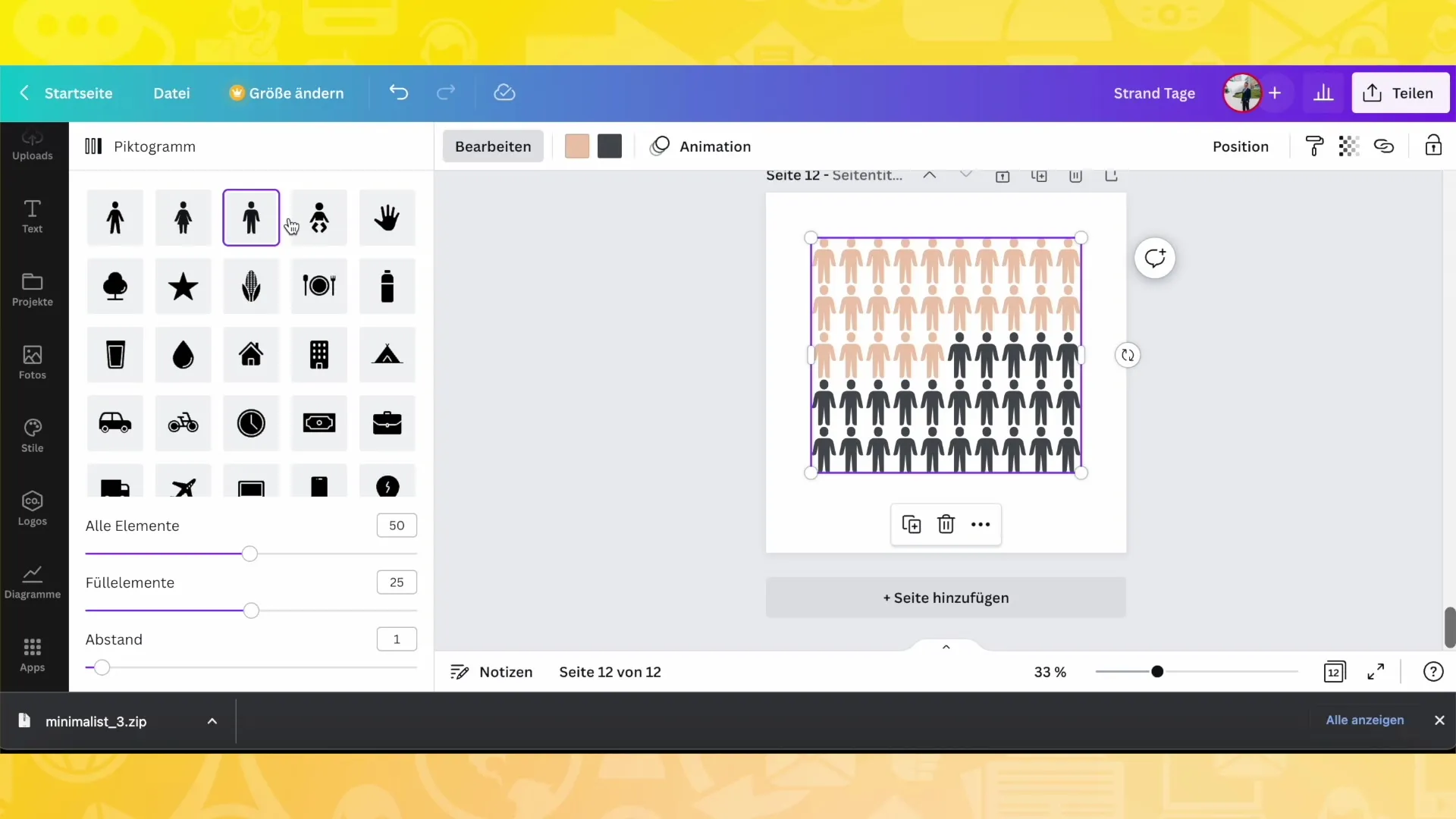
Représentation proportionnelle dans le diagramme circulaire
Si vous préférez un diagramme circulaire, vous pouvez représenter les parts en pourcentage et vous assurer que les pourcentages réels sont affichés. Modifiez l'épaisseur des lignes ou alternez entre des représentations arrondies et anguleuses.
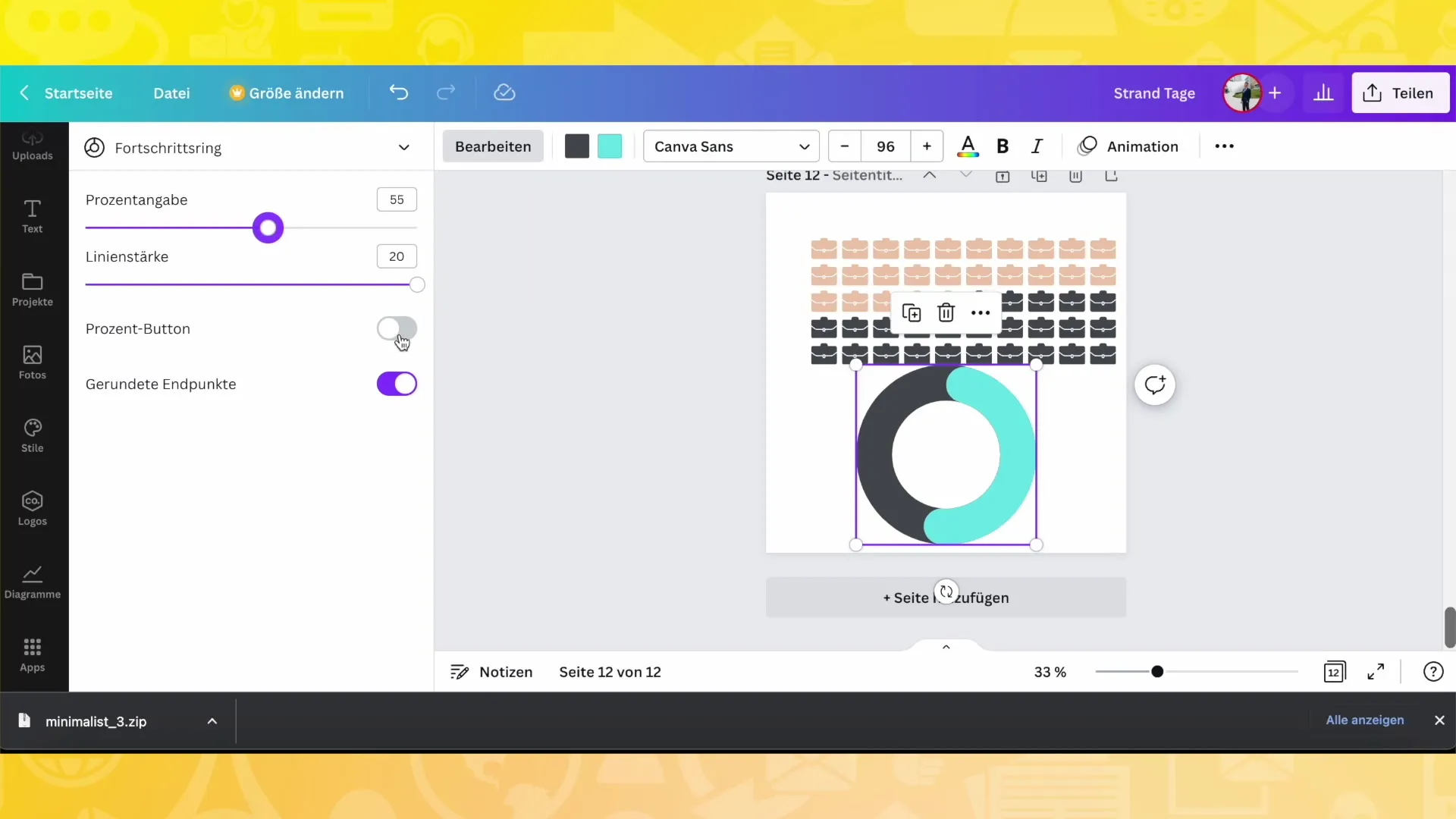
Adaptations finales
Maintenant que vous avez assemblé votre diagramme, vérifiez-le une dernière fois. Assurez-vous que les couleurs, les formats et les données sont exactement comme vous le souhaitez. Vous pouvez toujours revenir en arrière et apporter des ajustements jusqu'à ce que vous soyez satisfait du résultat.
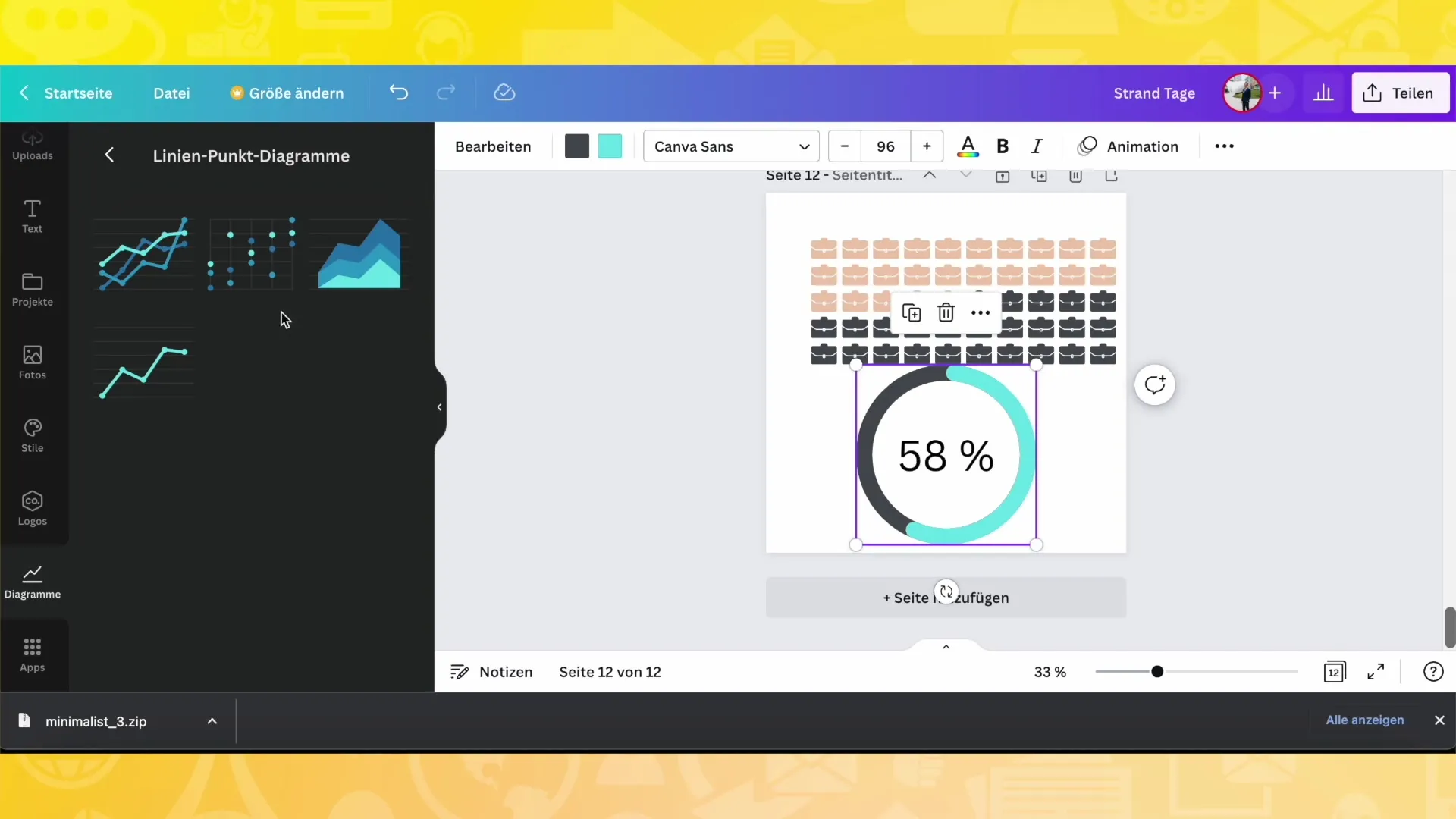
Résumé
Dans ce guide, vous avez appris comment créer et personnaliser différents types de diagrammes dans Canva. De la saisie des données aux changements de couleurs en passant par les légendes et les symboles - les possibilités sont presque illimitées. Expérimentez avec différentes options pour trouver les meilleures solutions pour vos projets.


